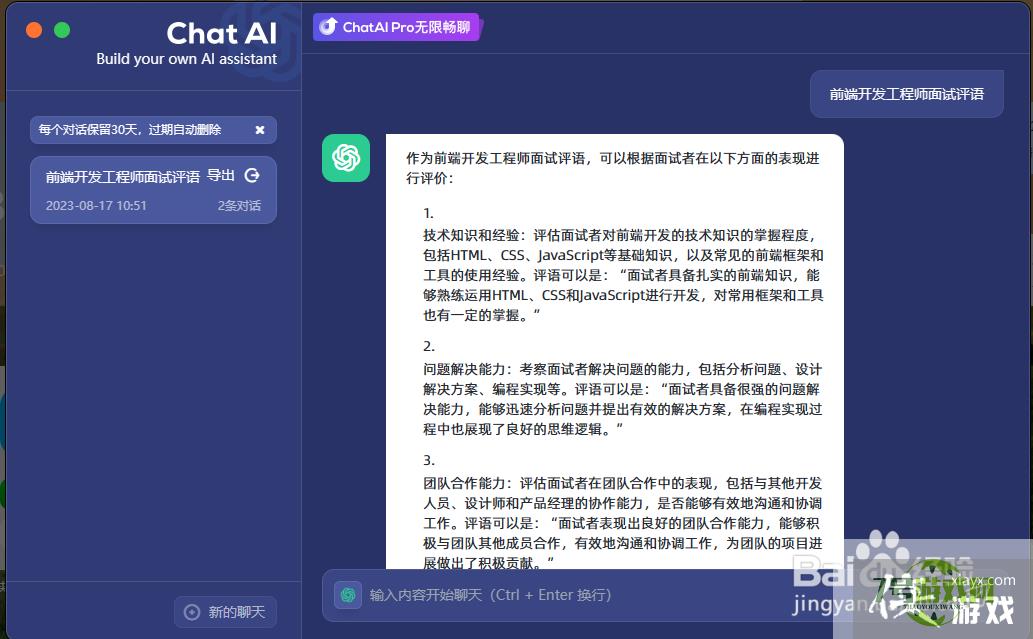来源:互联网 | 时间:2024-10-21 01:52:50
本篇经验将和大家介绍如何利用Edge浏览器添加ChatGPT插件实现Chat AI能力,这款插件名称为WeTab,希望对大家的工作和学校有所帮助!1、打开电脑上的Edge浏览器,选择右上角的"...",下拉选择”扩展“菜单,如下图所示:2、
本篇经验将和大家介绍如何利用Edge浏览器添加ChatGPT插件实现Chat AI能力,这款插件名称为WeTab,希望对大家的工作和学校有所帮助!
1、打开电脑上的Edge浏览器,选择右上角的"...",下拉选择”扩展“菜单,如下图所示:
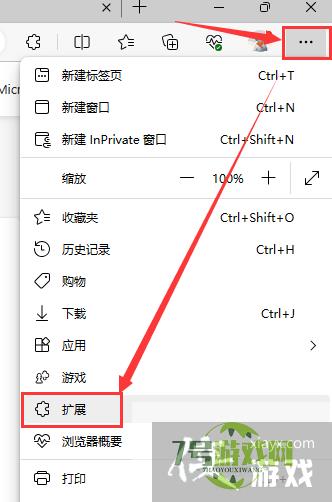
2、打开扩展后,点击”打开Microsoft Edge加载项“,如下图所示:
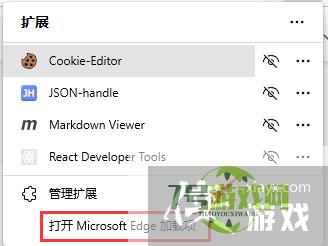
3、打开 Edge加载项页面后,在左侧搜索框中输入”wetab",如下图所示:
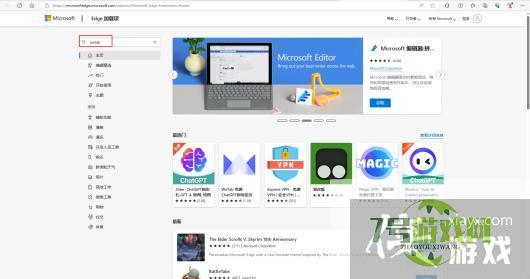
4、点击搜索后,右侧出现”搜索WeTab结果“列表页面,点击后面的”获取“按钮,如下图所示:
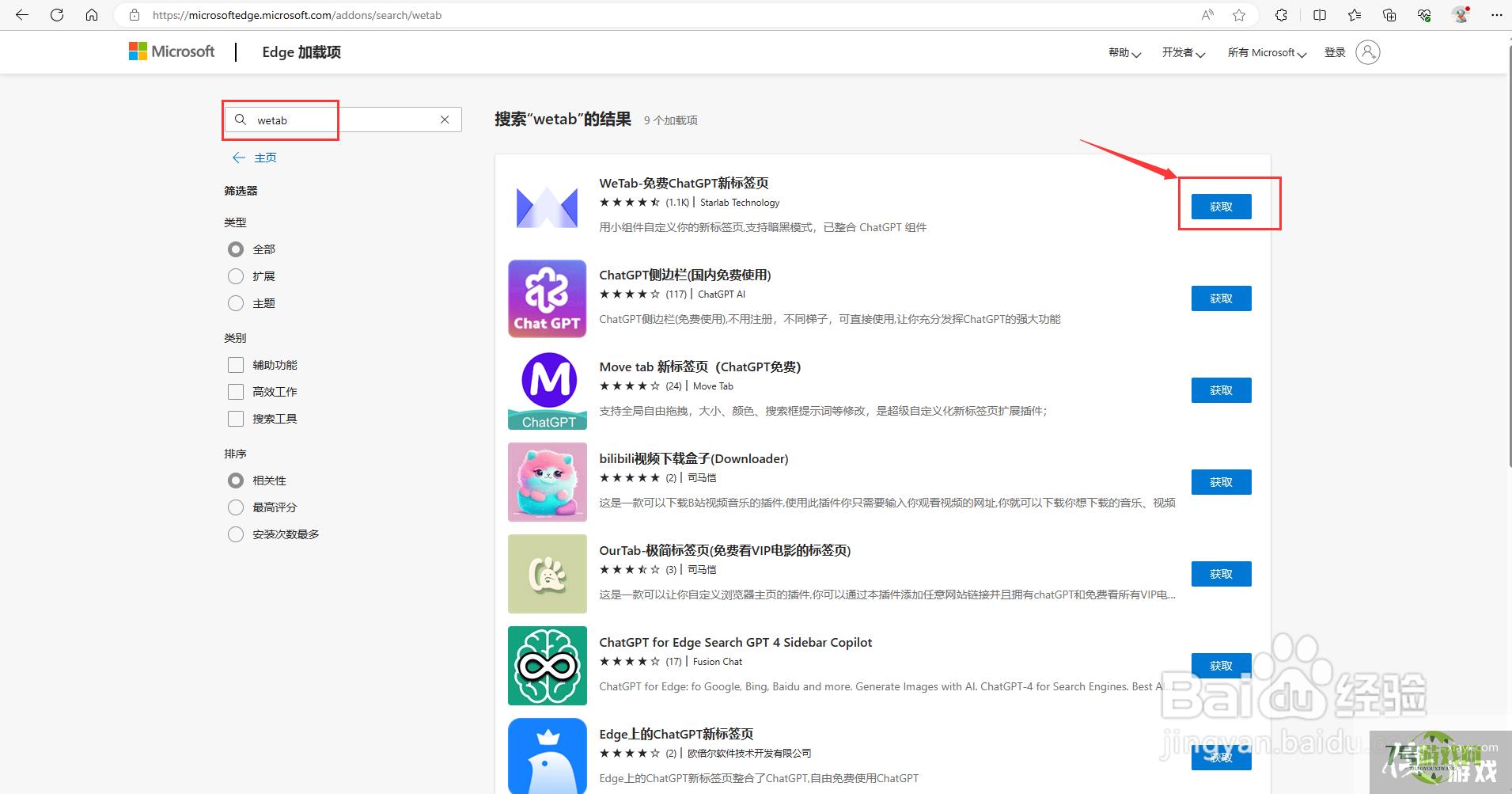
5、弹出将WeTab添加到 Edge扩展提示框,点击”添加扩展“,如下图所示:
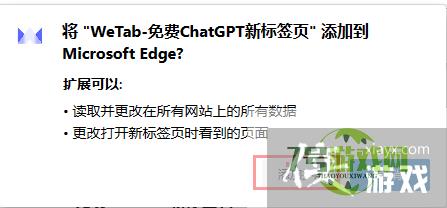
6、添加完成后,如果需要删除插件的话,点击列表后面的”删除“按钮即可,如下图所示:
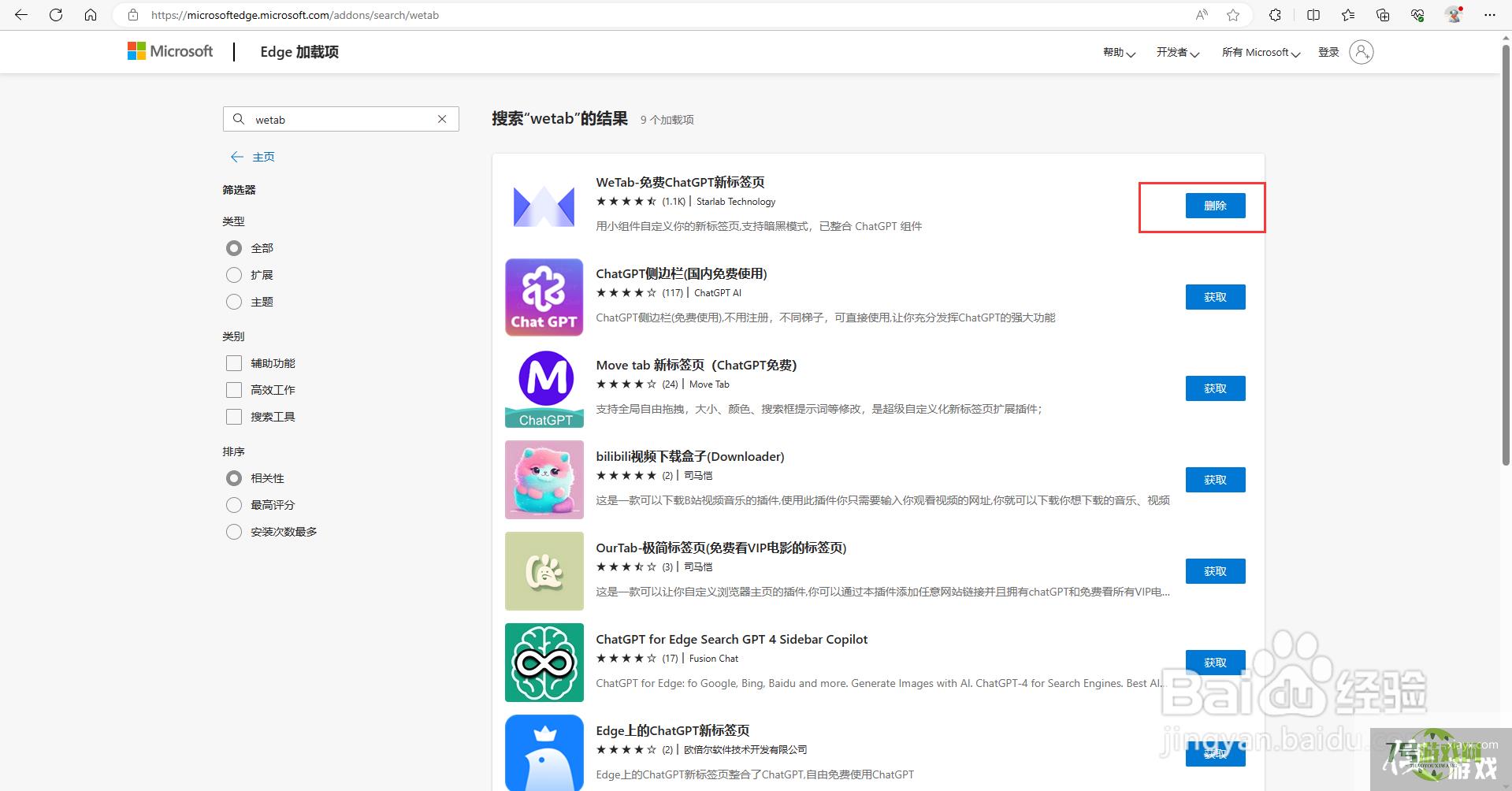
7、回到浏览器工具栏中,点击扩展图标,然后点击”管理扩展“,如下图所示:
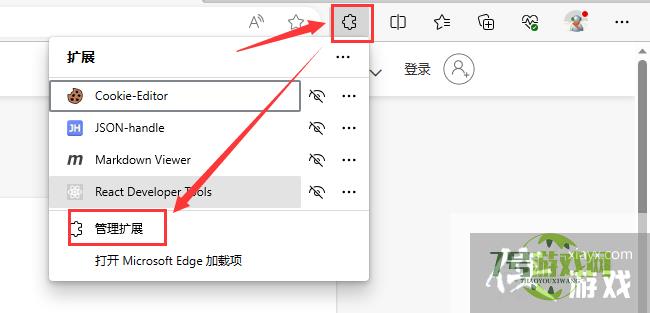
8、在已安装的扩展列表中,将WeTab插件进行启用,如下图所示:
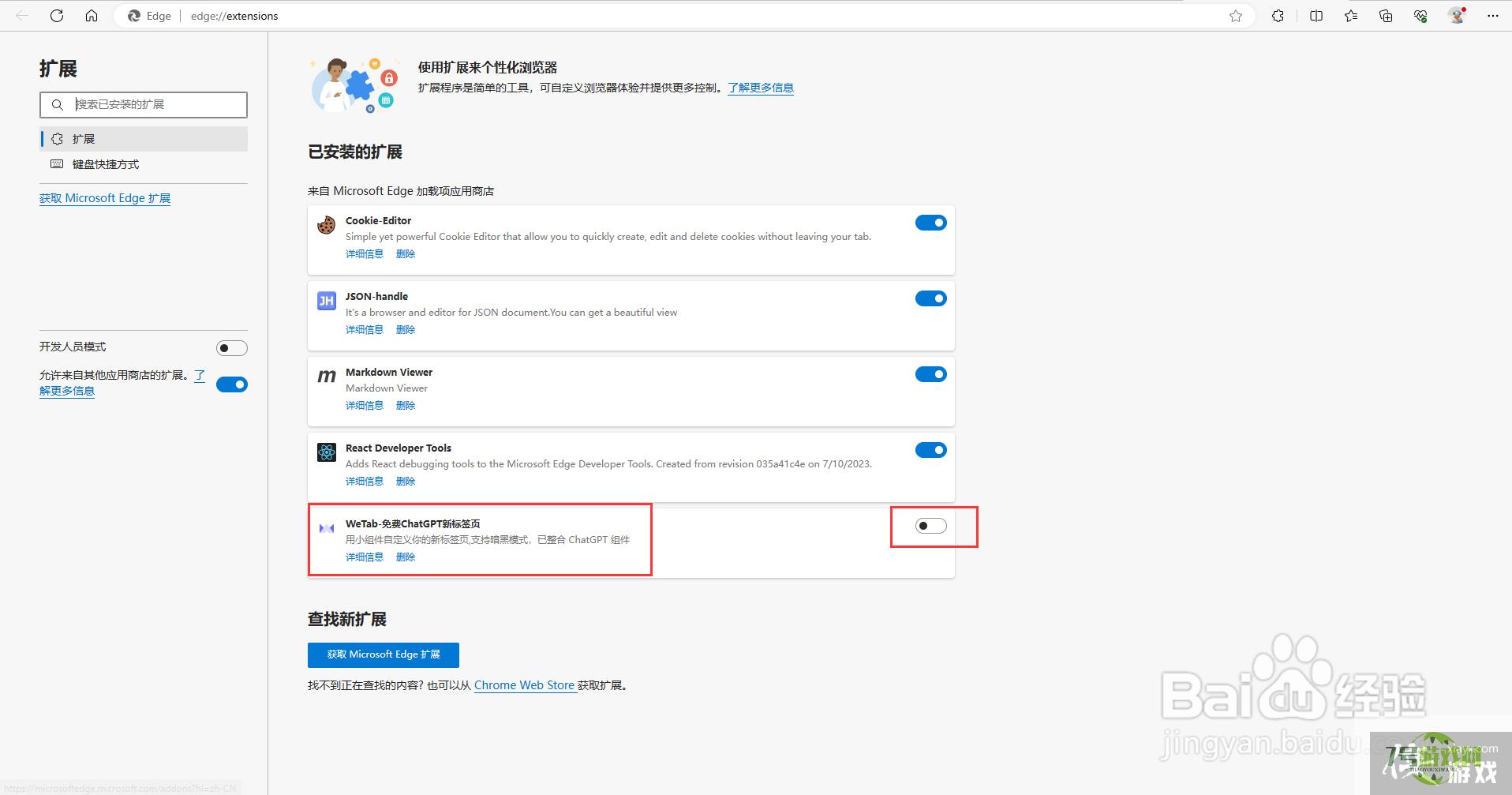
9、这样WeTab就添加到了工具栏中,点击可以打开一个新Tab页,里面包括Chat AI的图标,如下图所示:
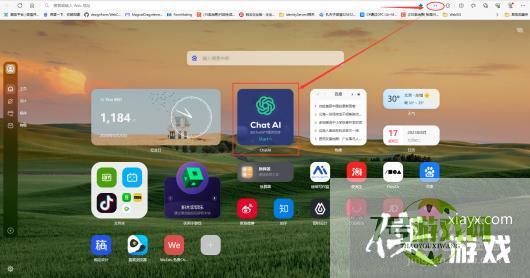
10、使用邮箱注册WeTab并登录后,可以输入想要问的问题,ChatGPT会提供一些答案,如下图所示: